Como Transferir Audiobooks para iPod Com ou Sem iTunes
Você pretende ouvir seus audiobooks no iPod? Não sabe como transferir os audiobooks para iPod? Aprenda aqui as melhores soluções para transferir audiobook para iPod.
Sep 03, 2024 • Arquivado para: Transferir Celular para Outro • Soluções comprovadas
Um audiobook é basicamente uma gravação de texto que pode ser ouvida. Se você tem uma colecção de livros favoritos em forma de audiobooks, você pode transferi-los para o iPod e desfrutar das gravações onde quiser. Existe muitos sites com boas colecções de audiobooks onde você pode transferir seus títulos favoritos para seu iPod e ouvir no seu tempo livre. Confira em baixo os métodos para transferir audiobooks para iPod.
Parte 1: Transferir Audiobooks para iPod com o iTunes
A primeira coisa que nos lembramos ao falarmos de transferência de arquivos para dispositivos iOS é o iTunes, e a transferência de audiobooks não é excepção. O iTunes, sendo software oficial da Apple, é a escolha de eleição dos usuários para transferir músicas, vídeos, fotos, audibooks e outros arquivos. Confira em baixo os passos para transferir audiobooks para iPod com o iTunes.
Passo 1 - Inicie o iTunes e adicione o audiobook à biblioteca do iTunes.
Instale e inicie o iTunes no seu PC. Agora clique em Arquivo > Adicionar Arquivo à Biblioteca.

Selecione a pasta de destino onde tem seu audiobook guardado e clique em Abrir para adicionar o audiobook. O audiobook selecionado será transferido para a biblioteca do iTunes.

Passo 2 - Conectar iPod ao PC
Com um cabo USB, conecte seu iPod ao PC e o dispositivo conectado será detectado pelo iTunes.

Passo 3 - Selecione o audiobook e transfira-o para o iPod
Na "Minha Música" no iTunes, clique no ícone da Música no canto superior esquerdo para exibir a lista de todos os arquivos de música e audiobooks existentes na biblioteca do iTunes. Selecione o audiobook à direita, arraste e largue-o à esquerda no iPod para concluir com sucesso a transferência do audiobook para o iPod com sucesso. Em alternativa, você pode também selecionar e transferir qualquer audiobook na loja do iTunes.

Pros e contras deste método:
Pros:
- É gratuito.
- Não requer software externo.
Contras:
- Por vezes o processo é complicado.
- O iTunes não consegue reconhecer audiobooks que não tenham sido comprados na plataforma, por isso poderá ter que explorar a secção de Música para encontrar seus audiobooks.
Parte 2: Transferir Audiobooks para iPod com o Dr.Fone - Gerenciador de Celular iOS (iOS)
O Wondershare Dr.Fone - Gerenciador de Celular (iOS) permite transferir arquivos entre dispositivos iOS, PC e iTunes sem qualquer restrição. Além de transferir arquivos, este software também permite gerir arquivos, criar backups e restauros, entre outras operações. É por isso que o Dr.Fone - Gerenciador de Celular (iOS) é considerado a melhor escolha para transferir audiobooks, arquivos de música, listas de reprodução, fotos, programas de TV, e outros arquivos para iPod e outros dispositivos.

Dr.Fone - Gerenciador de Celular (iOS)
Transfira Audiobooks do iPhone/iPad/iPod para PC Sem iTunes
- Transfira, gerencie, exporte/importe suas músicas, fotos, vídeos, contactos, SMS, aplicativos, etc.
- Salvaguarde suas músicas, fotos, vídeos, contactos, SMS, aplicativos, entre outros para o computador e restaure tudo facilmente.
- Transfira músicas, fotos, vídeos, contactos, mensagens, entre outros entre smartphones.
- Transfira arquivos de mídia entre dispositivos iOS e iTunes.
- Suporta todos os modelos de iPhone, iPad, and iPod touch em quaisquer versões do iOS.
Passos para transferir audiobooks para iPod com o Dr.Fone - Gerenciador de Celular (iOS)
Passo 1 - Inicie o Dr.Fone - Gerenciador de Celular (iOS)
Baixe, instale e inicie o Dr.Fone - Gerenciador de Celular (iOS) no seu PC.
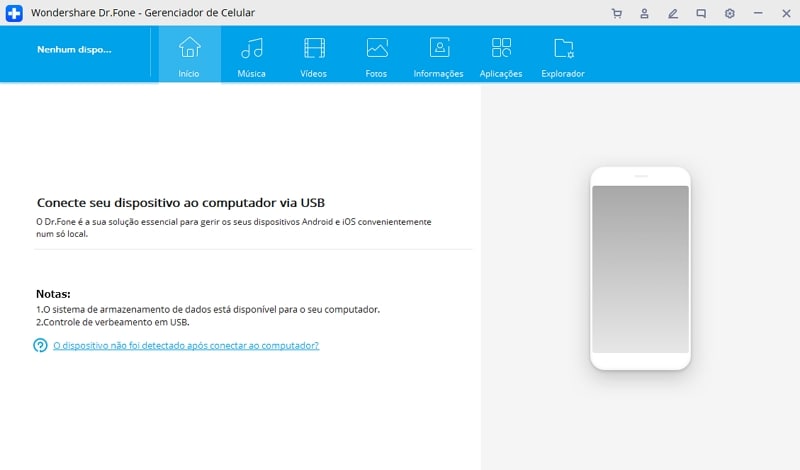
Passo 2 - Conecte o iPod ao PC
Conecte o iPod ao PC com um cabo USB e depois o dispositivo conectado será detectado pelo Dr.Fone - Gerenciador de Celular (iOS).

Passo 3 - Adicione os audiobooks ao iPod
Selecione a "Música" e localize a opção dos "Audiobooks" à esquerda. Selecione essa opção, clique no botão "+Adicionar" seguido de Adicionar Arquivo.
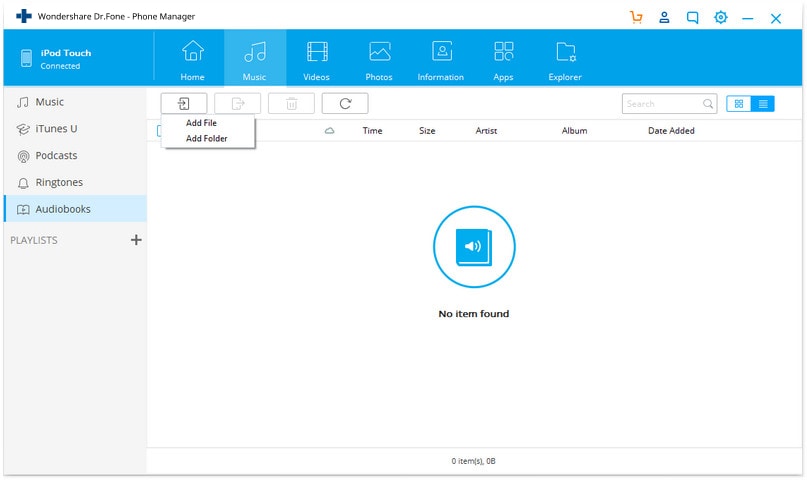
Selecione a pasta de destino ao PC onde tem o audiobook guardado e clique em Abrir para carregá-lo para o iPod. Pode também selecionar vários audiobooks em simultâneo se necessário. E agora terá finalmente seus audiobooks no iPod.
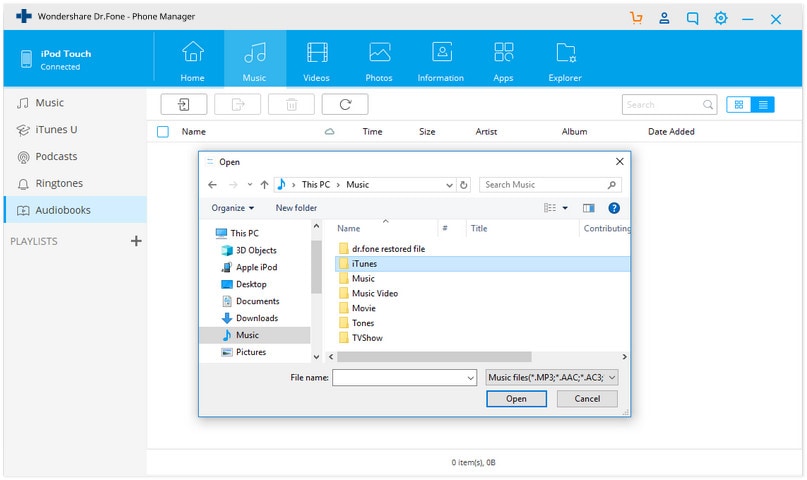
Pros e contras deste método:
Pros:
- O processo de transferência é rápido e simples.
- Não requer a utilização do iTunes.
Contras:
- Deve instalar este software externo.
Vídeo Tutorial: Como Transferir Audiobooks para iPod Com ou Sem iTunes
Categorias
Artigos Recomendados
Gerenciador de Celular
- 1 Gerenciamento de iPhone
- Transferir Fotos do iPhone para PC
- Extrair Fotos do iPhone
- Transferir Arquivos do iPhone para PC
- Tirar Música do iPhone com Facilidade
- 2 Gerenciamento de Dispositivo Android
- Transferir arquivos do Android para PC
- Transferência entre Samsung para PC
- Transferir fotos da Samsung para Mac
- Backup e Transferir SMS e Mensagens
- Transferência do Celular Huawei para PC
- Transferir Fotos do Galaxy S9 para PC
- 3 Dicas de Transferência de Celular






Alexandre Garvalhoso
staff Editor